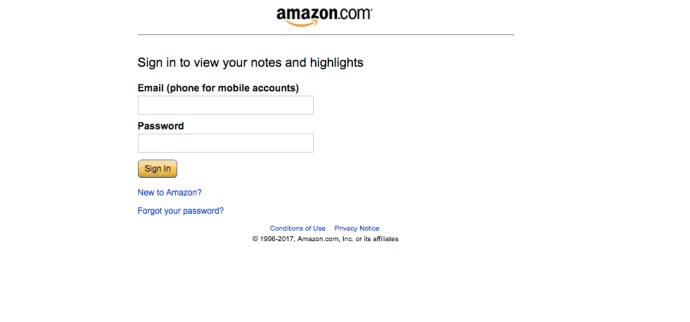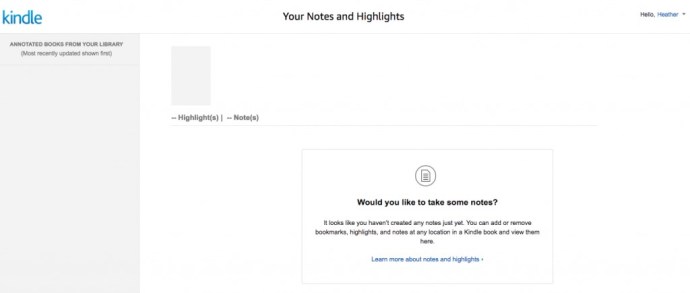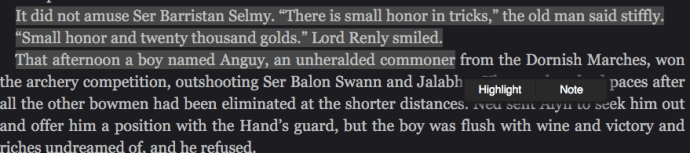În zilele noastre, cărțile sunt digitale la fel de des pe cât sunt fizice. Poate chiar mai des. Chiar și bibliotecile au dedicat copii digitale ale cărților până acum. Amazon Kindle este unul dintre cele mai populare cititoare electronice și o modalitate excelentă de a citi și de a vă păstra toate cărțile organizate digital.

În loc să vă permită să citiți și nimic mai mult, există lucruri pe care le puteți face în timp ce citiți conținutul digital pentru a ține evidența punctelor importante. Poate doriți să evidențiați părți ale unei cărți digitale pentru referință sau pentru a vă aminti cuvintele sau citatele cheie. Poate că trebuie să luați notițe pentru a scrie o recenzie sau pentru a scrie o lucrare, dar nu doriți să încercați să urmăriți ea într-un document separat. Un Amazon Kindle face asta ușor.
După ce ați evidențiat text sau ați luat note în timp ce citiți Kindle, știați că le puteți vizualiza online? Da, poti. Cum? Ei bine, aici venim cu detaliile care să vă ajute să vă dați seama.
Vedeți Repere Kindle
Pentru a vedea elementele evidențiate sau notele pe care le-ați luat în timp ce sunteți pe Kindle, puteți pur și simplu să accesați un site web și să le vizualizați pe computerul dvs. sau pe orice alte dispozitive pe care le utilizați pentru a accesa site-ul web. Este foarte ușor de utilizat.
- Accesați read.amazon.com/notebook
- Apoi, conectați-vă la contul dvs. Amazon dacă nu sunteți deja conectat.
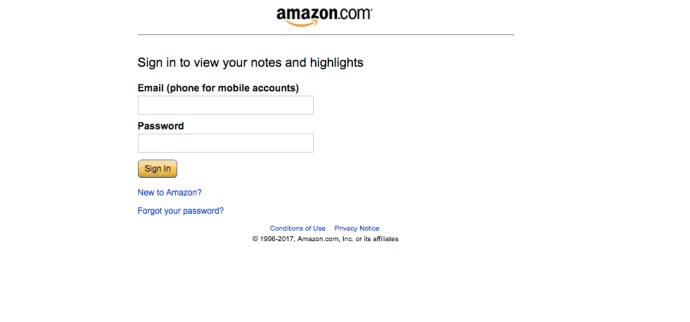
- În continuare, veți vedea următoarea pagină în fereastra browserului dvs. După ce te-ai conectat la contul tău Amazon, acum vei avea acces la toate evidențele și notele tale Kindle.
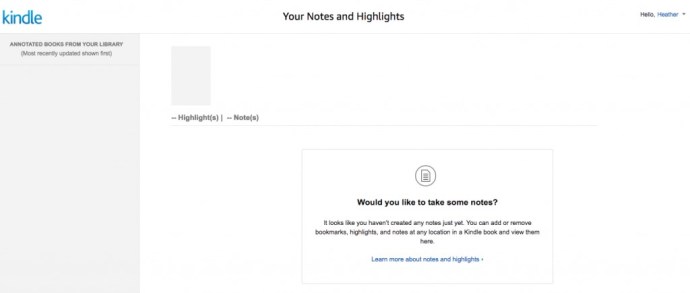
După cum puteți vedea, în prezent nu am note sau evidențieri de afișat. Mai sus este exact cum arată tabloul de bord Kindle Notes and Highlights când nu a fost folosit, astfel încât să știți că vă aflați în locul potrivit când ajungeți la această pagină.
Evidențierea textului pe Kindle
Să vorbim despre cum poți adăuga un evidențiere la Kindle-ul tău Amazon în timp ce citești. Puteți face acest lucru pentru o carte sau un document pe care l-ați stocat pe Kindle și este ușor de făcut. Cam la fel de simplu ca evidențierea unei cărți fizice, de fapt.
- Doar trageți degetul peste textul pe care doriți să-l evidențiați. După ce vă luați degetul de pe suprafața Kindles, veți vedea o notificare care vă spune că tocmai ați făcut o evidențiere.
- Dacă doriți să anulați evidențierea chiar atunci, atingeți „Anulați” în bara de instrumente care apare. Dacă reveniți mai târziu și nu mai aveți nevoie de un anumit text evidențiat, îl puteți atinge și alege să îl ștergeți, iar evidențierea va fi eliminată.
Deci, așa puteți evidenția și elimina o evidențiere de pe Amazon Kindle. Ușor, nu?
Faceți note pe Kindle
Pentru a face Note pe Amazon Kindle, glisați zona de text pe care doriți să o notați, evidențiind-o.
- Apoi, bara de instrumente apare în partea de sus a textului evidențiat.
- Atingeți „notă” în zona barei de instrumente.
- În cele din urmă, puteți adăuga note cu tastatura de pe ecran și cardul de note care apare.
- După ce ați terminat de scris notele, atingeți Salvați în colțul din dreapta jos al notiței.
Dacă trebuie să editați o notă, apoi atingeți numărul care apare în colțul din dreapta jos al secțiunii de note evidențiate. Caseta Notecard apare pe ecranul Kindle și veți avea opțiunea de a partaja, șterge sau edita nota. Atingeți editați dacă este necesar sau ștergeți dacă asta căutați.
Este tot ce trebuie să faci pentru a lua notițe pe Kindle și a ține evidența punctelor esențiale ale unei cărți sau ale unui document.
Editarea Highlights online
După ce ați creat notele despre evidențieri, poate doriți să le editați, să le ștergeți sau să adăugați mai multe. Puteți face acest lucru folosind browserul dvs. web preferat. Vizitați site-ul de note Kindle așa cum ați făcut înainte și faceți clic pe cartea care vă interesează în partea stângă. Partea din dreapta vă va arăta conținutul pe care l-ați capturat.

În dreapta, faceți clic pe „Opțiuni”, care este evidențiat în albastru pentru a fi mai ușor de găsit. De aici, puteți deschide în Kindle folosind un browser web, desigur, puteți adăuga o notă nouă sau puteți șterge cu totul evidențierea.
Dacă alegeți să ștergeți o evidențiere, aceasta se va actualiza pe toate dispozitivele dvs. Kindle și nota va dispărea peste tot. Dacă doriți să adăugați mai multe evidențieri dintr-un text, puteți, fără să vă treziți vreodată să vă luați Kindle.
Adăugarea Highlights online
Vizitați site-ul Amazon Reader și alegeți cartea care vă interesează. Cartea ar trebui să se deschidă automat la ultima pagină pe care ați fost. Pentru a crea o nouă evidențiere, urmați acești pași:
- Trageți cursorul peste textul pe care doriți să îl evidențiați
- Va apărea opțiunea pentru „Evidențiați” sau „Notă” (nu trebuie să faceți clic dreapta, va apărea automat)
- Alegeți „Evidențiați”
- Textul va deveni evidențiat și nu va apărea în Kindle Highlights
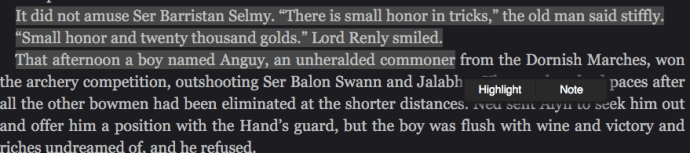
De asemenea, puteți adăuga o notă. Acest lucru este util în cercetarea sau amintirea unui citat preferat pe care ați dori să-l împărtășiți cuiva. Urmând aceiași pași ca înainte, faceți clic pe „Notă” în loc de „Evidențiați”. Introduceți comentariile pe care doriți să le faceți și faceți clic pe „Salvați”.
Noua ta notă va apărea împreună cu cele mai importante. 
Pentru a accesa citatele, evidențierile sau notele din mers, pur și simplu deschideți aplicația Kindle pe smartphone sau tabletă și atingeți cartea pe care doriți să o referiți. Faceți clic pe pictograma de hârtie din colțul din dreapta sus (seamănă cu hârtie de caiet cu o ureche de câine) și vor apărea evidențierile/notele.
Încheierea
Acum puteți lua note și evidenția text pe Amazon Kindle. Indiferent dacă scrieți un raport sau doriți doar să vă amintiți punctele cheie sau să subliniați ceva care a ieșit în evidență, este ușor de făcut. Evidențierile Kindle sunt utile pentru identificarea rapidă a informațiilor importante în timp ce citiți sau din mers.
De asemenea, puteți accesa oricând toate elementele evidențiate și Notele dvs. Kindle online prin browserul web sau aplicația mobilă. Doar accesați read.amazon.com/notebook și toate fragmentele dvs. pot fi accesate în propriul dvs. blocnotes Kindle online.